How can you fix these errors?
We discussed many errors above but the most common of them is «COM Surrogate has stopped working». Below are the various methods to resolve it.
And even if you are having any of the other errors listed above, these methods are good to go and should help fix them, too.
1. Update Codecs
A manual method to solve this error is to update all the Codecs of Windows (7, 8 or 10) to their latest updated versions. You can download and install your latest Windows Codec Pack from here:
Windows 7 Codec Pack: https://www.windows7codecs.com/
Windows 8 & 10 Codec Pack: http://www.windows8codecs.com/
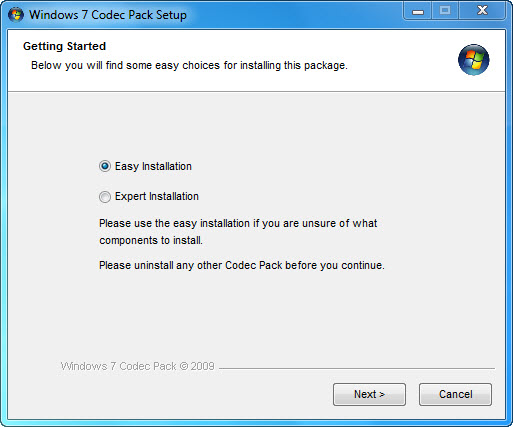 Installing Codecs
Installing Codecs
2. Reset Internet Explorer
The issue can also be caused due to cached files that were corrupt. In this instance, it’s be best to reset IE.
- Hold the Windows Key and Press R. In the run dialog, type inetcpl.cpl and click OK. Go to the Advanced Tab and choose Reset.
- Select Delete Personal Settings and hit the reset button again. Once you’ve done all that, reboot your PC and test it out.
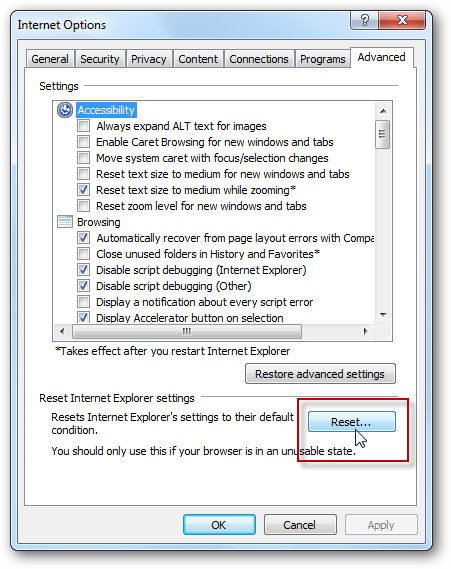 Resetting Internet Explorer
Resetting Internet Explorer
3. Check Disk For Errors
If this error occurs when opening files saved in a particular DRIVE other then C:\ then you should check that drive for errors. If you don’t have any additional drives, just check the C:\ drive.
- Hold the Windows Key and press E. On Windows 7/Vista you will see the drives listed.
- On Windows 8/10, chose This PC from the left pane to view the drives. Right-click on the Selected Hard disk drive that you want to check and then select “Properties”.
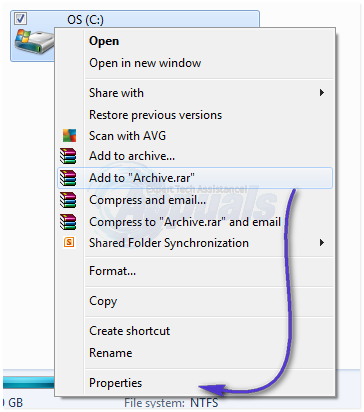 Checking Disk for Errors
Checking Disk for Errors
3. Click the Tools tab from the top and then click Check Now under Error- Checking. Check both the Options and the click Start.
4. Re-register the DLLs
- Run the following commands in an escalated command prompt. Click Start, type cmd, and right click on the “cmd” program from the search results. Then select Run as Administrator.
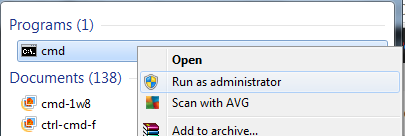 Running cmd as Administrator
Running cmd as Administrator
2. In the Command Prompt window, type the following commands and press the Enter key one by one:
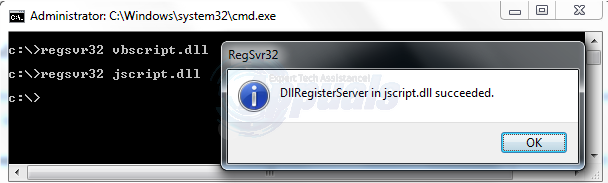 Re-registering the DLLs
Re-registering the DLLs
5. Rollback to the Previous Display Adapter Driver
- To do this, hold the Windows Key and Press R. In the run dialog, type hdwwiz.cpl and click OK.
- Scroll to the Display Adapters section in the Device Manager. Right click on it and select Properties.
- Click Roll Back Driver and proceed with the instructions on the screen.
In some cases, this option is grayed out. If that is the case then attempt the methods below.
 Display Adapter
Display Adapter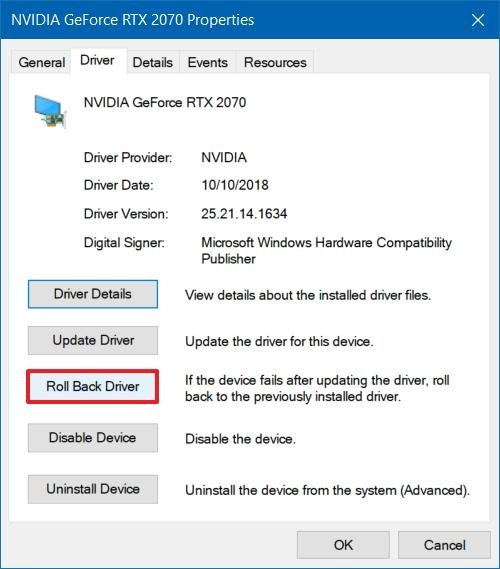 Roll Back Driver
Roll Back Driver
6. Add dllhost.exe to the DEP(Data Execution Prevention) Exception
Go to Start > Control Panel > System > Advanced System settings> Performance settings > Data Execution Prevention.
- Select “Turn on DEP for all programs and services except those I select:”
- Click on “Add“ and navigate to C:\Windows\System32\dllhost.exe on 32-bit Windows Machine and on a 64-bit machine, add C:\Windows\SysWOW64\dllhost.exe
- After adding dllhost.exe to the exception list, Apply changes or click OK.
 Data Execution Prevention
Data Execution Prevention
7. Switch to List or Details view / disable thumbnails
We have already discussed that COM Surrogate is in charge of your thumbnails. In order to avoid problems with it, you can disable thumbnails.
In addition, you can switch to List or Details view by doing the following:
- Open File Explorer.
- Click the View tab and choose the List or Details option.
8. Update your Antivirus
It has been reported that certain antivirus software, such as Kaspersky antivirus, can sometimes cause issues with the COM Surrogate process.
In order to fix those issues, you should install the latest version of your current antivirus software.
Thank you for reading this article. I hope it will help you fix your COM Surrogate errors.
Что это за процесс COM Surrogate
Характерным неудобством для пользователей windows 7 и Vista является возникновение всплывающего окна с текстом: «Прекращена работа программы COM Surrogate». После появления этого сообщения у меня на компьютере я сразу начал поиск в сети тех, кто уже встречался с данной проблемой и знает что это за процесс COM Surrogate, далее об этом.
Из вариантов ниже в появившемся окне можно выбрать пункт «искать решение в Интернете» и «закрыть программу». После выбора закрытия программы ничего особенного обычно не происходит (бывает вариант похуже, когда процесс COM Surrogate занимает память компьютера, вызывая торможение), однако высокая частота появлений проблемы довольно надоедает и подталкивает к решению вопроса.
Ошибка «Прекращена работа программы COM Surrogate»
Когда появляется сообщение “Прекращена работа программы COM Surrogate”
Во-первых, хочу отметить, что у меня окно COM Surrogate dllhost.exe появляется исключительно при открытии мультимедийных файлов, или папки, где они лежат. Чаще всего это относится к изображениям и видео. Вышеупомянутое окно извещает о прекращении работы dllhost.exe. Это процесс, характерный операционной системе windows, который осуществляет ведение работы с приложениями, которые используют COM+, и с динамически подключенными библиотеками. Также данный процесс занимается загрузкой среды «.NET.», используюсь IIS (сервисами интернет информации).
Я нашел его в папке System32 на диске С. COM+ это пакет программ, с которым работают разработчики. Он поддерживает распределенные приложения и может управлять транзакциями. COM+ может являться составляющей системы, включающей части одной транзакции и пулинг ресурсов и объектов COM Surrogate. Пулинг подразумевает освобождение ресурсов, которые использует программный пакет, путем создания ссылки на них в приложении, чтобы быстро обратиться в случае необходимости.
Проанализировав его особенности, я сделал вывод, что, возможно, окно ошибки “Прекращена работа программы COM Surrogate ” появляется из-за некорректного использования распределения ресурсов. Другими словами, процессор и память становятся загруженными определенным приложением или библиотекой из-за того, что связь, которую установили для объектов и ресурсов вовремя не обнуляется. Что это такое COM Surrogate мы разобрались, теперь как убрать этот процесс.
Как удалить COM Surrogate dllhost.exe
Программно причиной неудобства становятся устаревшие версии кодеков, видеодрайвера или программ для работы с изображениями и видео. На некоторых форумах я нашел, что иногда дело бывает даже в архиваторах или записывающего софта, типа Nero. Если это ваш случай, тогда программу нужно просто обновить или переустановить. Если после этого исчезнет COM Surrogate ошибка, значит проблема определена верно.
Другой найденный мной путь урегулирования вопроса заключается в предотвращении исполнения данных (DEP). Это запретит пользоваться оперативной памятью сервису dllhost.
Чтобы осуществить предотвращение нужно перейти в:
- Пуск – Панель управления – Система.
- Здесь нужно выбрать “Свойства системы”, где щелкнуть на “Дополнительно”.
- Далее нужно перейти в “Быстродействие” и зайти в “Параметры быстродействия” и найти опцию “Предотвращение выполнения данных”.
- В появившемся диалоговом окне поставить галочку напротив «Включить DEP для всех программ и служб, кроме выбранных ниже», нажать на активировавшуюся кнопку “Добавить” и вписать туда C:\windows\System32\dllhost.exe.
- После этого нужно сохранить изменения.
Если диагностика проблемы была проведена, верно, надоедливое окно этого процесса COM Surrogate dllhost.exe перестанет появляться.
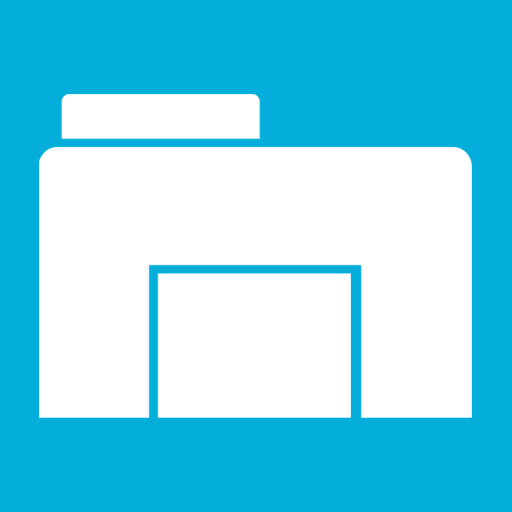
Explorer.exe или dllhost.exe – это стандартный процесс «Проводника», который работает в фоновом режиме и практически не нагружает ядра ЦП. Однако, в редких случаях может сильно загружать процессор (вплоть до 100%), что сделает работу в операционной системе практически невозможной.
Пошаговое руководство: удаление вируса COM Surrogate с ПК
Процесс COM Surrogate (Component Object Model) показывает, что Windows запускает различные расширения, необходимые для запуска других программ. Если в них возникает проблема — сбит суррогатный процесс, а не работающая программа, таким образом, основная программа работает без прерываний.
Процесс COM Surrogate содержит файл «dllhost.exe», поскольку файлы, которые он размещает, являются dll-файлами и находятся в папке System 32. К сожалению, вредоносный процесс (вирус) COM Surrogate надеется остаться незамеченным, имитируя оригинальный процесс Windows. Чтобы узнать, не заражён ли ПК:
1. Проверьте систему на наличие вируса COM Surrogate
Если вы подозреваете, что ваш ПК заражен вирусом COM Surrogate, убедиться в этом можно, проверив расположение файла исполняемого процесса. Но если вы просто хотите удалить все подозрительные файлы с компьютера, то можете пропустить первый шаг и сразу перейти к следующему.
а) Откройте диспетчер задач, нажав одновременно клавиши CTRL + SHIFT + ESC. Прокрутите список вниз до пункта Background Processes (Фоновые процессы) и найдите там COM Surrogate. Часто процессов COM Surrogate может быть больше одного, это совершенно нормально.

б) Щелкните правой кнопкой мыши процесс COM Surrogate и выберите Open File Location (Открыть расположение файла). При этом вы увидите, откуда именно запущен процесс. Он может вести к файлам dllhost или dllhost.exe в папке System32. Если файл находится в другом месте, процесс, скорее всего, является вирусом.
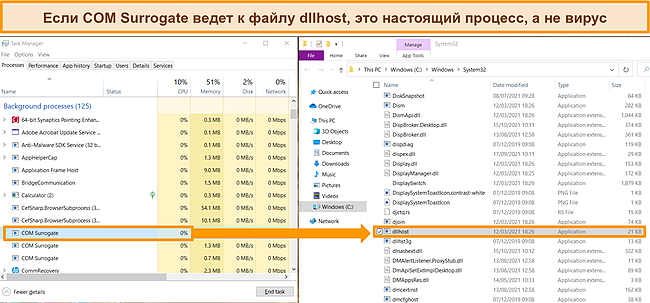
2. Запустите полное сканирование системы с помощью премиального антивируса
Самый важный шаг — это полное сканирование системы с помощью надежного антивируса, например Norton 360. Он обнаружит и поместит в карантин все вирусы COM Surrogate, присутствующие на вашем устройстве.

Интуитивно понятный интерфейс Norton 360 сильно упрощает навигацию
Даже если вы знаете, где прячется вирус, убедитесь, что антивирус просканировал весь компьютер. Так вы сможете быть уверены, что на устройстве не осталось других экземпляров вируса COM Surrogate и иных вредоносных программ. Иногда полная проверка системы может занять несколько часов, но мощный антивирус справляется с этим гораздо быстрее. У Norton 360 полное сканирование моего устройства заняло менее 15 минут, хотя на нем хранится более 500 ГБ данных.
3. Удалите вирус со своего устройства
Когда антивирус обнаруживает вирус COM Surrogate, то автоматически помещает зараженные файлы в карантин. Из карантина эти файлы больше не смогут взаимодействовать с вашим устройством, но все равно рекомендуется удалить их полностью. Если вы опытный пользователь, то можете просмотреть файлы в карантине лично, чтобы убедиться, что антивирус не сработал ложно. Тем не менее, лучшие антивирусы очень редко ошибаются, поэтому лучше удалить все файлы, которые были помечены как вредоносные.
После удаления всех вредоносных файлов следует перезагрузить компьютер и запустить полное сканирование системы еще раз. Norton 360 не будут повторно сканировать безопасные файлы, чтобы сократить время проверки, поэтому вы сможете быстро убедиться, что ваша система безопасна.
Работа программы COM Surrogate прекращена, как исправить?
Изначально рассмотрим, почему программа COM Surrogate может вызывать ошибки или сильно грузить, при условии, что это настоящий компонент системы. Многие пользователи отмечают улучшения после удаления кодеков. Дело в том, что неправильные или битые кодеки провоцируют некорректную обработку файлов, вероятно, это касается только определенного формата. Метод не всегда способен помочь, но обновление кодеков в любом случае не повредит:
Пуск и «Панель управления»;
Перейти в раздел «Программы и компоненты»;
Найти патч кодеков, возможно это K-Lite Codec Pack или TheHDvid-Codec
Особенно важно произвести действие, если установлено несколько;
Когда присутствует процесс, который сильно загружает систему, то можно воспользоваться функцией «Предотвращение выполнения данных». Нужно выполнить:
- Пуск и перейти в «Панель управления»;
- Далее клик на «Система»;
- Перейти во вкладку «Дополнительно»;
- В разделе «Быстродействие» нажать на кнопку «Параметры»;
- Переходим на соответствующую вкладку и активируем параметр «Включить DEP для всех, кроме»;
- Снизу нужно добавить правило, оно заключается в указании пути C:WindowsSystem32dllhost.exe;
- Всё закрыть и перезагрузить систему.
Самая частая причина лагов в компоненте заключается в битом файле. Необходимо определить, что конкретно провоцирует проблему, для этого подойдет стандартный компонент «Монитор ресурсов». Вы можете:
- Открыть панель Пуск и развернуть список «Все программы»;
- Перейти в «Стандартные»;
- Далее нажать на «Служебные»;
- Выбрать «Монитор ресурсов»;
- Устанавливаете галочку возле dllhost.exe и развернуть снизу список «Дескрипторы»;
- Ищите строку, в которой в составе пути имеется запись «Error»;
- Найти файл и удалить картинку или видео.
Последний известный и при этом рабочий вариант заключается и использовании DISM утилиты.
- Запустить консоль с правами админа (Win + R и cmd);
- Затем введите exe /Online /Cleanup-image /ScanHealth;
- После выполнения сканирования запустить восстановление DISM.exe /Online /Cleanup-image /RestoreHealth.
Проверяем на вирусы
Если вам ни один из методов не помог, тогда вполне возможно, что ПК заразился вредительским ПО. В этом случае можно выполнить стандартную операцию:
Нажмём на клавиши Win+R и введём в строку ввода следующее слово: %temp%

У нас покажется папочка с временными файлами. Данный файлы и папки нужно деинсталлировать. Если какой-то элемент не удаляется, то значит, он сейчас в работе. Оставьте его в покое. Когда он будет находиться в состоянии покоя, его можно будет спокойно удалить.
После этого, желательно скачать бесплатный антивирус — AdwCleaner и и программу очистки реестра, диска в общем и компьютера в целом — Ускоритель компьютера.
Антивирус устанавливать не нужно, достаточно запустить и нажать на кнопочку «Сканировать».
После сканирования, вы увидите отчет о проделанной работе.

По поводу «Ускорителя компьютера» я уже написал подробную статью, советую применить показанные в ней примеры очистки реестра, диска и ускорения компьютера, чтобы ваш компьютер начал работать как хорошо отлаженный часовой механизм.

Как исправить сообщение об ошибке «COM Surrogate перестала работать (dllhost.exe)»?
Обновление за июль 2023 года:
Теперь вы можете предотвратить проблемы с ПК с помощью этого инструмента, например, защитить вас от потери файлов и вредоносных программ. Кроме того, это отличный способ оптимизировать ваш компьютер для достижения максимальной производительности. Программа с легкостью исправляет типичные ошибки, которые могут возникнуть в системах Windows — нет необходимости часами искать и устранять неполадки, если у вас под рукой есть идеальное решение:
- Шаг 1: (Windows 10, 8, 7, XP, Vista — Microsoft Gold Certified).
- Шаг 2: Нажмите «Начать сканирование”, Чтобы найти проблемы реестра Windows, которые могут вызывать проблемы с ПК.
- Шаг 3: Нажмите «Починить все», Чтобы исправить все проблемы.
Добавить dllhost.exe в исключение DEP
- На клавиатуре удерживайте клавишу с логотипом Windows, затем нажмите R, чтобы открыть окно запуска.
- Введите control в поле и нажмите OK, чтобы открыть панель управления.
- Щелкните Система, если значки кажутся большими или маленькими.
- Затем в открывшемся окне нажмите Advanced System Settings.
- В диалоговом окне «Производительность» щелкните «Параметры».
- Включите DEP для всех программ и служб, кроме той, которую я выбрал: на панели «Предотвращение выполнения данных».
- Затем перейдите в C: \ Windows \ SysWOW64 или System32 (в зависимости от вашей системы).
- Прокрутите вниз, чтобы найти dllhost, и дважды щелкните его.
- Нажмите Применить -> ОК, чтобы сохранить настройки.
Сброс графического драйвера
- На клавиатуре удерживайте клавишу с логотипом Windows и нажмите R, чтобы открыть окно выполнения программы.
- Введите devmgmt.MSC и нажмите Enter.
- Найдите и разверните раздел Display Adapters.
- Щелкните правой кнопкой мыши драйвер видеокарты и выберите «Свойства».
- Выберите вариант, который вы хотите просмотреть, в разделе «Драйвер». Затем нажмите «Сбросить драйвер».
Часто задаваемые вопросы
Как решить проблему, из-за которой COM Surrogate перестает работать?
Проблема, из-за которой COM Surrogate перестает работать, в основном связана с неправильным видеодрайвером на вашем компьютере с Windows. Вероятно, это можно исправить, переустановив видеодрайвер.
Как исправить ситуацию, когда COM Surrogate перестает работать в Windows 10 64 bit?
- Нажмите Ctrl + Shift + Esc, чтобы запустить диспетчер задач.
- Когда диспетчер задач запустится, найдите процесс COM Surrogate и щелкните его правой кнопкой мыши.
- Если вы не можете найти процесс COM Surrogate, перейдите на вкладку «Подробности» и найдите файл dllhost.exe.
- Щелкните правой кнопкой мыши файл dllhost.exe и выберите «Завершить задачу».
Как я могу заставить COM Surrogate (dllhost.exe) снова работать?
- Вернитесь к предыдущему драйверу видеокарты.
- Добавьте dllhost.exe в исключение DEP.
- Перерегистрируйте библиотеки DLL.
- Проверьте жесткий диск на наличие ошибок.
- Обновите кодеки.
- Перезагрузите Internet Explorer.
Как исправить ошибку Dllhost.exe?
- Запустите меню «Пуск».
- Найдите значок шестеренки и щелкните его, чтобы запустить приложение «Настройки».
- Щелкните Обновление и безопасность.
- Проверьте наличие обновлений.
- Если вы не видите никаких обновлений, нажмите Проверить наличие обновлений.
- Установите обновления, обнаруженные вашей операционной системой.
Сообщение Просмотров: 925
Can COM Surrogate Be a Virus?
There have been instances in the past where trojans and viruses have hidden in the Windows operating system by masking themselves as COM Surrogate and other Windows processes.
If you open task manager, right-click on the process and choose Open file location, you’ll be able to find the source location for the process.

If COM Surrogate process leads to a file called ‘dllhost’ in the C:\Windows\System32 folder, it’s unlikely to be a virus. If it leads elsewhere, you should run a virus scan immediately.
Usually, COM surrogate uses very little memory and CPU and there are only one or two instances of it running. If there are numerous dllhosts.exe processes or the process is eating up more than 1 to 2 percent of your CPU, I would suggest performing an offline virus scan, which can better detect tricky hidden viruses.
Hopefully, reading through this article has taught you a thing or two about COM Surrogate and Windows 10 background processes. Going forward, you should be less worried about seeing processes like this running in the background.
If you still have any questions, leave a comment and we’ll try to help. Enjoy!
Что такое COM Surrogate malware?
COM Surrogate malware захватывает веб-браузеры, где изменяет отображение информации. Введенные логины и пароли крадутся и отправляются на удаленный сервер мошенников. Похищая логины и пароли, киберпреступники могут быстро завладеть электронными счетами пользователей и перевести деньги на их кошельки.
Киберпреступники используют эту функцию, чтобы заставить пользователей заплатить выкуп. Кроме того, троян крадет сохраненные пароли, автозаполнение и другие виды информации. COM Surrogate malware также способствует записи данных, связанных с просмотром Интернета (история, cookies и многое другое) и системных данных ПК.
Лучшие практики для исправления проблем с dllhost
Аккуратный и опрятный компьютер — это главное требование для избежания проблем с dllhost. Для этого требуется регулярная проверка компьютера на вирусы, очистка жесткого диска, используя cleanmgr и sfc /scannow, удаление программ, которые больше не нужны, проверка программ, которые запускаются при старте Windows (используя msconfig) и активация Автоматическое обновление Windows. Всегда помните о создании периодических бэкапов, или в крайнем случае о создании точек восстановления.
Если у вас актуальные проблемы, попробуйте вспомнить, что вы делали в последнее время, или последнюю программу, которую вы устанавливали перед тем, как появилась впервые проблема. Используйте команду resmon, чтобы определить процесс, который вызывает проблемы. Даже если у вас серьезные проблемы с компьютером, прежде чем переустанавливать Windows, лучше попробуйте восстановить целостность установки ОС или для Windows 8 и более поздних версий Windows выполнить команду DISM.exe /Online /Cleanup-image /Restorehealth. Это позволит восстановить операционную систему без потери данных.
Возможные проблемы и ошибки, а также причины их возникновения
Иногда при использовании процесса возникает ошибка, которая уже упоминалась выше. Также возможна повышенная нагрузка на процессор (в норме она должна быть незначительной или отсутствовать вовсе). В обоих случаях проблема вызвана неправильной работой процесса. Это, в свою очередь, вызывается большим количеством причин. К наиболее частым относят:
- Какое-либо приложение некорректно зарегистрировало тип файла. Кроме того, к данному пункту можно отнести проблемы в работе объектов (чаще всего вызваны устаревшими драйверами и неподходящей версией системы).
- Вирусы. Обычно при их наличии можно заметить и другие «симптомы». Если процесс оказывает чрезмерную нагрузку, возможно, вредоносное ПО пытается скрыться под именем системного файла (это довольно распространено).
- Проблемы с кодеками. Они могут быть устаревшими или попросту работать неправильно.
В более редких случаях пользователи сталкиваются с повреждением системных файлов. Нередко оно возникает по вине все тех же вирусов.
К сожалению, с установкой точной причины могут возникнуть сложности. Однако это необязательно: можно просто пробовать указанные ниже варианты по очереди, а затем проверять результат.
Что такое COM-суррогат?
Суррогаты COM являются неотъемлемой частью операционной системы Windows. Это небольшие программы, которые помогают Windows работать без сбоев. Вы можете думать об этом как о переводчике — он переводит код, написанный на одном языке, на другой. Например, допустим, вы хотите использовать определенную программу под названием «MyApp». Если MyApp не поддерживает Windows 10, вы не сможете его загрузить. В таких случаях суррогат COM помогает приложению работать в Windows 10.
Суррогаты COM используются для размещения файлов DLL. Файл DLL содержит исполняемые инструкции, выполняющие определенные задачи. Без файла DLL Windows не знала бы, как выполнить эти инструкции. Таким образом, всякий раз, когда вы устанавливаете новое приложение, вы можете увидеть файл с именем «dllhost.exe». Это связано с тем, что установщику требуется суррогат COM для загрузки файла DLL.
COM Surrogate: что это за процесс, как решить проблему «прекращена работа программы», как удалить
Сегодня мы рассмотрим стандартную утилиту, которая пошатнула нервную систему не одной сотне пользователей windows. Вы узнаете ответы на два главных вопроса о COM Surrogate: что это за процесс и как его удалить.

Описание процесса
COM Surrogate – это стандартное приложение, которое тесно взаимодействует с библиотеками .Net и графическими драйверами. Утилита отвечает за корректное проигрывание видео и открытие картинок на устройстве. Исполняющий файл программы – dllhost.exe, который потребляет большое количество ресурсов и ведет себя нестабильно при определенных обстоятельствах. О последнем поговорим подробнее.

Причины возникновения
Рассмотрим все возможные ситуации, приводящие к появлению проблем:
- попытка открыть битый видеофайл или изображение;
- устаревшие или поврежденные кодеки;
- заражение компьютера опасными программами.
Как исправить?
Чаще всего проблема заключается в попытке открыть битый медиафайл. Для проверки этой гипотезы выполните следующее:
Нажмите на кнопку «Пуск» и напечатайте «Монитор ресурсов».
После обнаружения соответствующего приложения откройте его.
Перейдите во вкладку ЦП и найдите dllhost.exe с описанием «COM Surrogate».
Кликните по полю и посмотрите все связанные с приложением дескрипторы
Обратите внимание на формат файлов, задействованных приложением. Если среди них есть изображения или видеозаписи – удалите их.
Внимание! В случае, когда средствами windows избавиться от файла не получается, воспользуйтесь программой Unlocker. Второй способ лечения заключается в удалении кодеков
Для этого:
Второй способ лечения заключается в удалении кодеков. Для этого:
- Перейдите в «Этот компьютер» – «Удалить или изменить программу».
- Кликните по полю установленных кодеков и выберите «Удалить».
- Дождитесь окончания операции.
- Перезагрузите компьютер.
Если вышеприведенные инструкции не дали результата, попробуйте отключить выполнение данных. Для этого:
- Перейдите в «Панель управления» – «Система и безопасность» – «Система».
- Нажмите «Дополнительные параметры системы».
- В новом окне выберите «Параметры» в блоке «Быстродействие».
- Перейдите во вкладку «Предотвращение выполнения данных».
- Выберите «Включить DEP для всех программ и служб, кроме выбранных ниже» и нажмите кнопку «Добавить».
- В поле «Имя файла» введите C:windowsSystem32dllhost.exe и нажмите «Открыть».
- Нажмите «ОК», закройте все приложения и перезагрузите компьютер.
Если после включения ПК dllhost.exe с описанием COM Surrogate продолжает грузить процессор и показывает ошибки, выполните следующее:
- Нажмите ПКМ по кнопке «Пуск» и выберите «Командная строка (Администратор)».
- Введите поочередно две команды: DISM.exe /Online /Cleanup-image /ScanHealth и DISM.exe /Online /Cleanup-image /RestoreHealth.
- Проверьте загруженность процессора.
Последним объяснением сложившейся ситуации с процессом является заражение компьютера вирусами. Для обнаружения и лечения зловредов выполните следующее:
- Закройте все запущенные приложения.
- Удалите содержимое папки по пути C:Users<Администратор>AppDataLocalTemp.
- Удалите программы, после установки которых появилась проблема с COM Surrogate.
- Установите AdwCleaner, CCleaner и Dr.Web CureIt!.
- Откройте AdwCleaner, кликните по кнопке «Сканировать» и после окончания процедуры нажмите «Очистка».
- Запустите Dr.Web CureIt! и выполните глубокую очистку системы. В случае обнаружения угроз следуйте подсказкам антивируса.
- Очистите устаревшие записи реестра с помощью CCleaner.
Совет! Прочитайте следующую статью: «Все о процессе CompatTelRunner.exe».
windowsTen.ru
COM surrogate что это за процесс? (dllhost.exe)
Привет пипл Программа COM surrogate (кстати это процесс dllhost.exe) является системным компонентом Windows, который отвечает за обработку COM+ процессов в IIS (Internet Information Services) и других программах. Кстати, заметил что вроде как даже плеер KMPlayer использует этот COM+, так как у меня часто возникала какая-то ошибка именно тогда, когда я этот плеер выключал. Также процесс dllhost.exe необходим для работы среды .NET, в общем системе COM+ как бы нужен
Но у некоторых пользователей наблюдается такая картина, что процесс dllhost.exe грузит систему — тут уже может быть что-то неладное, в том числе и вирус. Откройте диспетчер задач, найдите этот процесс и правой кнопкой по нему, а там выберите расположение, чтобы открыть ту папку откуда он запускается. И посмотрите что это за папка, так как родная его папка это C:\Windows\System32 и C:\Windows\SysWOW64, если он сидит в одной из них, то вряд ли это вирус.
Одним пользователям, чтобы решить эту проблему, пришлось удалить K-Lite Codec Pack, это кодеки для видео, я не говорю что вам тоже нужно удалять, это так, на заметку вам. Посмотрите, может у вас стоят и какие-то левые кодеки (их можно также попробовать удалить для решения проблемы):
Часто бывает и такая ошибка (Программа COM Surrogate неправильно закрыта):
Если процесс грузит или выскакивают такие ошибки, то есть один способ как это победить, ну вдруг и вам поможет. В общем смотрите, открываете панель управления, а там ищите значок Система, открываем его и выбираем вкладку Дополнительно, дальше раздел Быстродействие > Параметры, и нажмите на вкладу Предотвращения выполнения данных, в общем вы должны оказаться вот в этих настройках:
Теперь тут выберите включить DEP для всех, а внизу там нажмите на кнопку Добавить и укажите файл программы COM surrogate:
C:\Windows\System32\dllhost.exe
Потом закройте все программы, сделайте перезагрузку и посмотрите, возможно что это поможет снять загрузку процессора.
Если это не поможет, то есть и другой вариант, это открыть командную строку от администратора (правой кнопкой по пуску и там в меню выбрать этот пункт) и выполнить эти две команды по очереди:
DISM.exe /Online /Cleanup-image /ScanHealthDISM.exe /Online /Cleanup-image /RestoreHealth
Также бывает что и сам проводник виснет из-за этого COM surrogate, вот нажимаете правой кнопкой по файлу, а вся система начинает подтормаживать от такого действия.
В общем, порывшись еще в интернете, я пришел к выводу, что процесс dllhost.exe грузит систему по той причине, что какой-то видеофайл является битым, то есть в нем есть ошибка. Это же касается и картинок.
То есть вам нужно удалить видео или картинку, которая и провоцирует такие глюки. Как это сделать? Смотрите, сперва открываем Монитор ресурсов, это можно сделать через диспетчер задач, там на вкладке Производительность внизу будет кнопка (или идем в Пуск > Стандартные > Служебные > Монитор ресурсов). Потом жмем вкладку ЦП и ставим галочку напротив процесса dllhost.exe, и смотрим связанные дескрипторы, вот как раз там и будет указан файл из-за которого происходят тормоза:
Если не можете удалить файл, то найдите в интернете программу Unlocker, она поможет удалить неудаляемый файл.
В общем, в большинстве случаев именно это и помогает решить проблему. Но вот другие пишут, что им помогло обновление драйвера встроенной графики Intel HD Graphics 4000 — как видите тут решения у каждого свои, то есть кому-то поможет одно, а кому-то другое
Еще можно переименовать файл dllhost.exe, в диспетчере правой кнопкой по этому процессу, расположение, узнаем где он лежит — дальше завершаем процесс и быстро переименовываем файл. Но лично у меня это не получилось, может потому что Windows 10.
Вот и написал я о том что за процесс COM surrogate и о том что делать если он грузит систему, надеюсь что хоть немного эта статья вам помогла. Также если у вас есть подозрения, что это все таки вирус, то рекомендую проверит комп вот этими утилитами, они бесплатные и лучшие как по мне — Dr.Web CureIt! и AdwCleaner.
Удачи вам, до новых встреч
На главную! неизвестные процессы 03.05.2016
Как Dllhost.exe заразил ваш компьютер
Недавно было обнаружено, что вредоносное ПО Dllhost.exe распространяется на веб-сайте, рекламирующем поддельное «взломанное» программное обеспечение. Пользователи могут в конечном итоге посетить его через сомнительную рекламу или ссылки на ненадежные сторонние ресурсы. К сожалению, это не единственный канал, которым злоупотребляют распространители вредоносных программ Dllhost.exe. Вполне вероятно, что существуют и другие каналы, чтобы обеспечить более широкий охват потенциальных жертв. Наиболее распространенные методы распространения реализуются посредством обманных загрузок, вредоносных вложений или ссылок в спам-сообщениях электронной почты, фишинговых страниц, поддельных обновлений/установщиков программного обеспечения, одноранговых сетей обмена файлами (например, клиенты Torrent, eMule, Gnutella и т. д.). .), и так далее. Поэтому мы рекомендуем вам избегать их и вооружиться мощным и современным программным обеспечением для защиты от вредоносных программ для борьбы с такими угрозами. Более подробную информацию об этом вы можете найти в статье ниже.
Скачайте утилиту для удаления
Скачайте утилиту для удаления
Чтобы полностью удалить Dllhost.exe, мы рекомендуем вам использовать SpyHunter. Это может помочь вам удалить файлы, папки и ключи реестра Dllhost.exe и обеспечивает активную защиту от вирусов, троянов, бэкдоров. Пробная версия SpyHunter предлагает сканирование на вирусы и однократное удаление БЕСПЛАТНО.
Скачать альтернативную утилиту для удаления
Скачать Malwarebytes
Чтобы полностью удалить Dllhost.exe, мы рекомендуем использовать Malwarebytes Anti-Malware. Он обнаруживает и удаляет все файлы, папки и ключи реестра Dllhost.exe и несколько миллионов других вредоносных программ, таких как вирусы, трояны, бэкдоры.
Удалить Dllhost.exe вручную
Ручное удаление Dllhost.exe неопытными пользователями может стать сложной задачей, поскольку он не создает записей в «Установке и удалении программ» панели управления, не устанавливает расширения браузера и использует случайные имена файлов. Однако в системе Windows есть предустановленные инструменты, позволяющие обнаруживать и удалять вредоносное ПО без использования сторонних приложений. Одним из них является средство удаления вредоносных программ Windows. Он поставляется с Центром обновления Windows в Windows 11, 10, 8. 8.1. Для более старой операционной системы вы можете скачать его здесь: 64-разрядная версия | 32-разрядная версия.
Удалите Dllhost.exe с помощью средства удаления вредоносных программ Windows
- Тип в поле поиска рядом с Меню Пуск.
- Run MRT нажав на найденное приложение.
- Нажмите Следующая кнопку.
- Выберите один из режимов сканирования Быстрая проверка, Полная проверка, Выборочная проверка (Полная проверка лучше).
- Нажмите Следующая кнопку.
- Нажмите на Показать подробные результаты проверки ссылку для просмотра сведений о сканировании.
- Нажмите Завершить кнопку.
Удалить Dllhost.exe с помощью автозапуска
Dllhost.exe часто запускается при запуске Windows как запись автозапуска или запланированная задача.
- Скачать Autoruns через эту ссылку.
- Распакуйте архив и запустите autoruns.exe .
- В меню «Options» включите Hide Empty Locations, Hide Microsoft Entries
, и Hide Windows Entries. - Поищите подозрительные записи со странными названиями или те, которые исходят из таких папок, как: .
- Щелкните на подозрительную запись правой кнопкой мыши и выберите Удалить. Это предотвратит запуск угрозы при включении ПК.
- Переключитесь на вкладку Scheduled Tasks и сделайте то же самое.
- Чтобы удалить сами файлы, нажмите на подозрительные записи и выберите Jump to Entry…. Удалите найденные файлы или ключи реестра.
Ключи реестра Dllhost.exe
Как защититься от таких угроз, как Dllhost.exe, в будущем
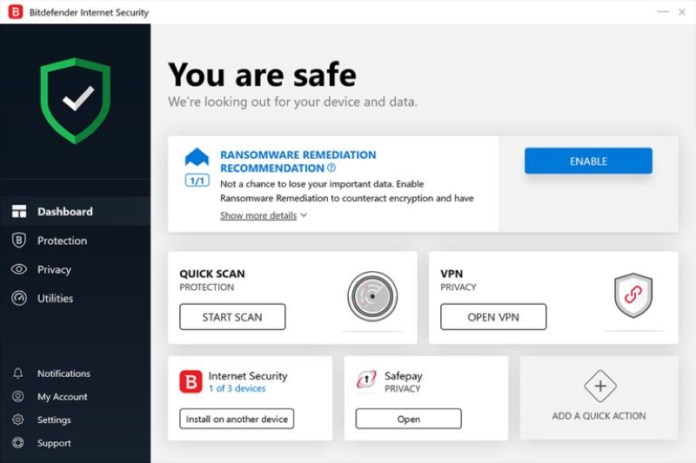
Стандартная защита Windows или любой достойный сторонний антивирус (Norton, Avast, Kaspersky) должны обнаруживать и удалять Dllhost.exe. Однако, если вы заразились Dllhost.exe с помощью существующего и обновленного программного обеспечения безопасности, вы можете рассмотреть возможность его изменения. Чтобы чувствовать себя в безопасности и защитить свой компьютер от Dllhost.exe на всех уровнях (браузер, вложения электронной почты, сценарии Word или Excel, файловая система), мы рекомендуем ведущего поставщика решений для интернет-безопасности — BitDefender. Его решения как для домашних, так и для бизнес-пользователей оказались одними из самых передовых и эффективных. Выберите и получите защиту BitDefender с помощью кнопки ниже:
Скачать BitDefender
Как COM Surrogate malware попало на мой ПК?
COM Surrogate malware распространяется через спам и поддельные обновления. Спам представляет собой различные вредоносные вложения (PDF-файлы, документы MS Office и многое другое). Переходя по таким вложениям, пользователь выполняет прописанные скрипты, которые тайно скачивают и устанавливают троян.
Поддельные программы обновления начинают заражать систему, применяя ошибки и недостатки устаревшего ПО.
Основные методы появления вирусов:
- Программа с вирусом скачивается и устанавливается на ПК (бесплатные программы часто идут в комплекте с COM Surrogate malware).
- Открыто зараженное электронное письмо.
- Пользователь кликнул на всплывающую рекламу.
- Пиринговые сети.









![Fix: com surrogate high cpu and memory usage [6 ways]](http://nephros-crimea.ru/wp-content/uploads/f/1/1/f11ed646436a27e5ddf187964e2d08e0.png)






![Fix: com surrogate high cpu and memory usage [6 ways]](http://nephros-crimea.ru/wp-content/uploads/4/b/3/4b38bd2627d826aaab9c94ee3d1e7c97.jpeg)












